Ein Gemeinsames Album ist eine praktische Möglichkeit, Erinnerungen zu teilen und wieder aufleben zu lassen, aber manchmal werden sie auf iOS-Geräten nicht wie erwartet angezeigt. Machen Sie sich keine Sorgen. In diesem Artikel lernen Sie verschiedene effektive Lösungen kennen, mit denen Sie im Jahr 2023 auf gemeinsame Fotos und Erinnerungen zugreifen können.
Lassen Sie uns in diese Lösungen eintauchen und Ihre Gemeinsamen Alben auf Ihrem iPhone wiederherstellen.
In diesem Artikel
Teil 1: Gemeinsame Alben einschalten
Vergewissern Sie sich zunächst, dass Ihre Funktion der Gemeinsamen Alben aktiviert ist, bevor Sie das Problem beheben. Hier finden Sie eine Schritt-für-Schritt-Anleitung, wie Sie Gemeinsame Alben auf dem iPhone einschalten.
Schritt 1: Stellen Sie sicher, dass Sie das iOS Ihres iPhones aktualisiert haben.
Schritt 2: Gehen Sie zu Einstellungen und tippen Sie auf Ihren Namen/Apple ID.
Schritt 3: Tippen Sie auf iCloud und wählen Sie Fotos. Starten Sie die Fotos-App auf Ihrem iPhone.
Schritt 4: Scrollen Sie nach unten, um die Freigegeben Option zu finden und tippen Sie auf sie.
Schritt 5: Schalten Sie die Option "Gemeinsame Alben" ein.
Schritt 6: Wenn Sie noch kein gemeinsames Album haben, tippen Sie auf das Symbol "+", um eines zu erstellen. Benennen Sie es und wählen Sie die Fotos aus, die Sie hinzufügen möchten.
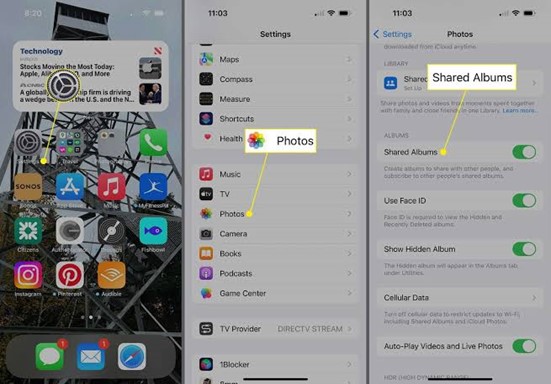
Mit diesen einfachen Schritten sind Sie startklar.
Teil 2: Behebung von Problemen bei nicht angezeigten gemeinsamen Alben auf dem iPhone
Um das Problem zu lösen, dass Gemeinsame Alben auf dem iPhone nicht angezeigt werden, können Sie aus den folgenden Lösungen diejenige auswählen, die am besten zu Ihrer Situation passt.
Überprüfen Sie den Apple-Server
Sie können einige einfache Probleme mit Ihrem Apple-Gerät lösen, indem Sie den Status Ihres Apple-Systems überprüfen. Prüfen Sie zunächst, ob der Dienst des Apple-Systems ausgefallen ist. Wenn neben Fotos ein grünes Licht angezeigt wird, können Sie die andere verfügbare Lösung ausprobieren. In anderen Fällen müssen Sie möglicherweise warten, bis das Apple-System funktioniert.
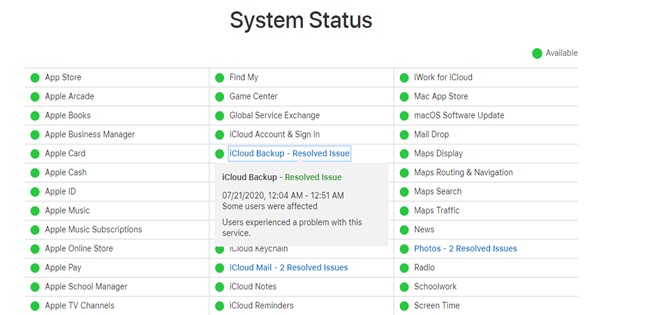
Prüfen Sie Ihr Netzwerk
Die Funktion "Gemeinsames Album" erfordert eine stabile Internetverbindung. Wenn Ihr Netzwerk instabil ist, öffnen Sie Ihren Webbrowser, um zu überprüfen, ob Ihr WLAN ordnungsgemäß funktioniert.
Sie können Ihre Netzwerkeinstellungen auch zurücksetzen, indem Sie zu Ihrem Einstellungen Menü navigieren. Tippen Sie anschließend auf Allgemein und tippen Sie auf die Option "iPhone übertragen oder zurücksetzen". Tippen Sie auf Zurücksetzen und dann auf "Netzwerkeinstellungen zurücksetzen", um Ihr Netzwerk zurückzusetzen.
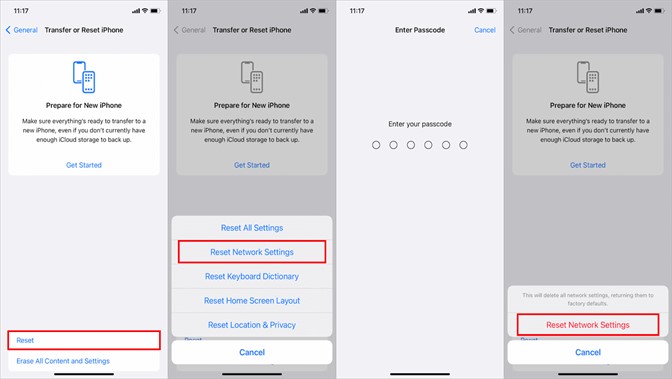
Aktualisieren Sie das iOS auf die neueste Version
Eine andere Möglichkeit, um die Anzeige gemeinsamer Alben zu beheben, besteht darin, iOS auf Ihrem Handy auf die neueste Version zu aktualisieren. iOS-Updates erfolgen in der Regel häufig, so dass Sie den Aktualisierungsbenachrichtigungen mehr Aufmerksamkeit schenken oder die automatische Aktualisierung einschalten müssen.
Um das iOS zu aktualisieren, gehen Sie folgendermaßen vor:
- Verbinden Sie sich mit dem WLAN und vergewissern Sie sich, dass Ihr Gerät aufgeladen oder eingesteckt ist.
- Öffnen Sie die Einstellungen-App.
- Scrollen Sie nach unten und tippen Sie auf Allgemein.
- Wählen Sie Software-Update.
- Wenn ein Update verfügbar ist, tippen Sie auf Herunterladen und installieren.
- Geben Sie Ihren Passcode ein, wenn Sie dazu aufgefordert werden und stimmen Sie den Bedingungen zu.
Sobald die Aktualisierung abgeschlossen ist, läuft auf Ihrem iPhone die neueste iOS-Version.
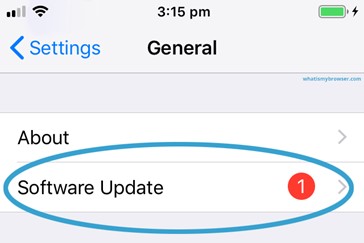
De- und aktivieren Sie die Funktion "Album teilen"
Wenn alle oben genannten Lösungen nicht funktionieren, können Sie auch versuchen, die Funktion "Gemeinsame Alben" zu deaktivieren und wieder zu aktivieren. Navigieren Sie zu Ihren Einstellungen, wählen Sie Ihr Profil und wählen Sie iCloud. Wählen Sie anschließend Fotos und schalten Sie die Option "Gemeinsames Album" aus und ein.
Stellen Sie sicher, dass der iCloud Foto-Link nicht abgelaufen ist
Die Verwendung eines abgelaufenen iCloud-Foto-Links ist ein weiterer Grund dafür, dass freigegebene Alben nicht auf einem iPhone angezeigt werden. Vergewissern Sie sich, dass Ihr iCloud Foto-Link nicht abgelaufen ist oder besorgen Sie sich einen neuen. Der iCloud-Foto-Link läuft nach 30 Tagen ab, nachdem er erstellt wurde.
Bei einem abgelaufenen Link können Sie die Einladung zum Gemeinsamen Album auch nicht annehmen. Stattdessen erhalten Sie eine Meldung, die lautet: "Abruf fehlgeschlagen". Wenn dies bei Ihnen der Fall ist, können Sie andere Methoden ausprobieren, bei denen Sie keinen Link verwenden müssen oder sich stattdessen einen neuen besorgen.
Teil 3: Fotos ohne freigegebene Alben freigeben und übertragen
Es ist schön zu wissen, dass der Austausch und die Übertragung von Fotos zwischen Ihren Geräten mit der Telefon Transfer Funktion von Wondershare MobileTrans mühelos und effizient sein kann. Dieses Tool vereinfacht die Übertragung Ihrer wertvollen Erinnerungen von Ihrem iPhone/iPad auf Ihren Mac, PC oder andere Geräte.
Mit MobileTrans können Sie Ihre Fotos und andere Daten einfach und praktisch verschieben und zwar dank folgender Faktoren
- Plattformübergreifende Kompatibilität: MobileTrans funktioniert auf verschiedenen Plattformen, einschließlich iOS, Android, Windows und macOS.
- Hochgeschwindigkeitsübertragung: MobileTrans ermöglicht die Hochgeschwindigkeitsübertragung von Fotos und sorgt dafür, dass Ihre Fotos schnell und ohne lange Verzögerungen von einem Gerät auf ein anderes übertragen werden.
- Benutzerfreundliche Oberfläche: Mit seiner benutzerfreundlichen Oberfläche macht MobileTrans das Teilen von Fotos zum Kinderspiel, selbst für diejenigen, die nur über geringe technische Kenntnisse verfügen.
In der Tat bietet MobileTrans eine problemlose Lösung für die gemeinsame Nutzung und Übertragung von Fotos auf verschiedene Geräte, ohne gemeinsame Alben oder komplexe Konfigurationen. Hier sind die Schritte zum Übertragen von Fotos mit MobileTrans:
Schritt 1: Laden Sie die MobileTrans Software herunter und installieren Sie sie auf Ihrem Computer.
Schritt 2: Starten Sie MobileTrans auf Ihrem Computer.
Schritt 3: Wählen Sie im Hauptmenü die Option "Telefon Transfer".

Schritt 4: Verbinden Sie Ihr Quell- und Ihr Zielgerät über ein USB- oder Lightning-Kabel mit Ihrem Computer.
Schritt 5: Wählen Sie die Fotos Kategorie aus der Liste der Datentypen, die Sie übertragen möchten.
Schritt 6: Klicken Sie auf die Start Schaltfläche, um die Übertragung der Fotos zu starten.

Sobald die Übertragung abgeschlossen ist, erhalten Sie eine Bestätigungsnachricht. Überprüfen Sie, ob Ihre Fotos erfolgreich auf dem Zielgerät angekommen sind.
Finales Urteil
Das Problem, dass Gemeinsame Alben nicht auf Ihrem iPhone angezeigt werden, kann eine frustrierende Erfahrung sein. Mit dem richtigen Wissen und den richtigen Lösungen können Sie das Problem jedoch leicht lösen. Wenn Sie die Schritt-für-Schritt-Anleitung in diesem Handbuch befolgen, sind Sie gut gerüstet, um sicherzustellen, dass Sie auf Ihre Gemeinsamen Alben zugreifen können und dass Sie weiterhin wertvolle Erinnerungen teilen und genießen können.


